Internet Hotspot
dengan
Router Mikrotik
dengan
Router Mikrotik
Tujuan
Dari praktikum ini di harapkan mahasiswa dapat membuat dan mengkonfigurasi hotspot sendiri dan menghubungkan hotspot client dengan internet.
Dasar Teori
1. MikroTik
Mikrotik adalah sistem operasi dan perangkat lunak yang dapat digunakan untuk menjadikan komputer manjadi router network yang handal, mencakup berbagai fitur yang dibuat untuk IP network dan jaringan wireless, cocok digunakan oleh ISP, provider hotspot dan warnet.
2. Router
Router adalah sebuah alat yang mengirimkan paket data melalui sebuah jaringan atau Internet menuju tujuannya, melalui sebuah proses yang dikenal sebagai routing. Proses routing terjadi pada lapisan 3 (Lapisan jaringan seperti Internet Protocol) dari stack protokol tujuh-lapis OSI.
3. IP Address
IP Address adalah sebuah alamat pada komputer agar komputer bisa saling terhubung dengan komputer lain, IP Address terdiri dari 4 Blok, setiap Blok di isi oleh angka 0 - 255. Contoh IP Address seperti 192.168.100.1 , 10.57.38.223 , ini adalah IPv4.
4. Hotspot
Mikrotik router memiliki fitur hotspot, Pada metode Hotspot, yang mana kebanyakan wifi hotspot tidak di password dan semua user bisa konek kemudian akan diarahkan ke halaman login di Web Browser. Tiap user bisa login dengan username dan password yang berbeda-beda. Metode semacam inilah yang sering digunakan di wifi Cafe, Sekolah, kampus, maupun area publik lainnya.hotspot merupakan teknologi nirkabel dengan memanfaatkan gelombang radio untuk menghubungkan satu komputer dengan komputer lainnya.
Kelebihan Hotspot dengan menggunakan Mikrotik:
Dengan menggunakan Mikrotik sebagai Hotspot, kita dapat mengkonfigurasi jaringan wireless yang hanya bisa digunakan dengan username dan password tertentu.
Dapat melakukan manajemen terhadap user-user tersebut. Misalnya, mengatur durasi total penggunaan hotspot per user, membatasi berapa besar data yang dapat di download tiap user, mengatur konten apa saja yang boleh diakses user, dll.
Kekurangan Hotspot dengan menggunakan Mikrotik:
Adanya kelemahan yang terletak pada konfigurasi dan jenis enkripsi. Kelemahan tersbut diakibatkan karena terlalu mudahnya membangun sebuah jaringan wireless.
Wired Equivalent Privacy (WEP) yang menjadi standart keamanan wireless sebelumnya dapat dengan mudah dipecahkan dengan berbagai tools yang tersedia gratis di internet.
Penyaluran Gelombang dan keterbatasan operasional yang tidak konsisten di seluruh dunia.
Konsumsi Power yang cukup tinggi jika dibandingkan dengan beberapa standar lainnya, membuat masa pakai baterai berkurang dan panas.
Jaringan WiFi memiliki rentang yang terbatas. Sebuah router WiFi rumah mungkin memiliki kisaran 45m (150ft) indoor dan 90 juta (300ft) di luar rumah.
Perbedaan Hotspot dan Wifi
Berikut ini adalah perbedaan utama antara Wi-Fi dan hotspot:
1. Wi-Fi adalah istilah umum yang digunakan dalam kasus nirkabel ketersediaan Internet sementara hotspot adalah jenis router atau perangkat fisik yang digunakan untuk menyediakan internet melalui teknologi nirkabel.
2. Wi-Fi itu sendiri adalah jenis penyedia layanan Internet sementara hotspot ada hanya sebuah titik akses.
2. Selanjutnya melakukan pemilihan interface mana yang akan menjalankan DHCP server. Interface yang terhubung ke jaringan local, yaitu “ether5”. Kemudian klik next.
3. Isi network ID dari IP address jaringan local. Secara default akan terisi menyesuaikan IP address yang digunakan. Klik next.
4. Isi IP address yang nantinya akan menjadi default gateway pada sisi klien. Secara default akan terisi IP address yang digunakan mikrotik. Klik next.
5. Kemudian tentukan range IP address yang bisa digunakan oleh klien nantinya. Secara default akan terisi meyesuaikan jumlah host valid dari IP address yang digunakan. Jika terlalu banyak, atau ingin menyesuaikannya sesuai kebutuhan, bisa dilakukan perubahan range tersebut. Jika sudah ditentukan range IP address yang akan digunakan, klik next. (Dalam hal ini kondisi default).
6. Lakukan setting IP DNS, dimana nantinya akan menjadi DNS yang digunakan oleh klien.
7. Selanjutnya,tentukan berapa lama waktu peminjaman IP address yang boleh dilakukan oleh setiap klien. Secara otomatis sudah terisi. Dalam hal ini bisa disesuaikan dengan keinginan. Jika sudah klik next.
8. “Setup has completed successfully”. Klik OK saja. Ini adalah pesan yang menandakan bahwa setting DHCP server telah berhasil. Dan pada table DHCP server juga akan muncul secara otomatis informasi tentang DHCP server yang baru dibuat tadi.
9. Setelah DHCP Server sudah disetting, Selanjutnya lakukan setting DHCP Client.
Pada DHCP client,sambungkan switch dari ISP ke port ethernet 1 (eth1) di mikrotik.
Setelah disambung,pada winbox pilih IP > DHCP Client. Tambahkan ether 1 sebagai dhcp client. Dan tampilan seperti menunjukkan gambar dibawah. Pastikan status pada DHCP client dalam keadaan “Bound”
1. Pilih bagian wirreles, kemudian klik wlan 1 dan pilih tanda centang. selanjutnya akan dapat dilihat bahwa wlan 1 telah aktif dan siap untuk di setting.

2. Double klik pada wlan 1 yang ada di table address, dan setting pilihan sesuai dengan gambar. kita dapat memberi nama Hotspot pada kolom SSID .dimana pada bagian ini kita menentukan interface yang akan dibuatkan hotspot. Aktifkan wlan1 dan gunakan mode AP Bridge.
3. Beri IP address interface wlan1, pada menu IP >> Address. Tampilan seperti gambar dibawah :
4. Setelah IP kita setting dan dimasukan maka kita dapat memulai membuat Hotspot untuk wlan1. Untuk lebih mudah nya kita menggunakan wizard Hotspot Setup. Masuk ke menu IP >> Hotspot >> Hotspot Setup.
Pilih Hotspot Interface : wlan1 –> klik Next
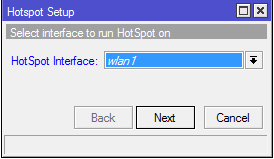
5. Selanjutnya mengisikan IP address dari wlan1 dan centang Masquerade Network. klik Next.
6. Kemudian akan dilakukan penentuan range IP address yang akan diberikan ke user (DHCP Server), User akan diberikan IP secara otomatis oleh DHCP Server antara range IP tersebut. Klik Next.
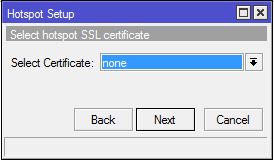
8. Untuk IP Address SMTP Server kosongkan saja. Klik Next.
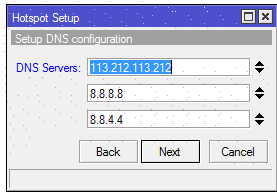
10. Setelah DNS di setting maka kita dapat menambahkan nama dengan memasukkan nama DNS untuk local hotspot server. Jika diisi nantinya akan menggantikan alamat IP dari wlan1 sebagai url halaman login. Jika tidak diisi maka url halaman login akan mengguakan IP address dari wlan1. Kosongkan saja, klik next.
12. Untuk konfigurasi hotspot sudah selesai. di tandai dengan munculnya “setup has completed succesfully”.
1. Untuk setting NAT. Pilih pada menu : IP >>Firewall ,kemudian pada menu firewall pilih NAT. Tampilan seperti gambar dibawah :
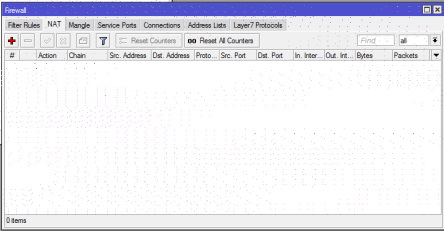
2. Pada menu NAT,pada menu general pastikan interface outputnya. Dimana dalam hal ini yang menjadi interface output “ether1”. Kemudian klik OK.
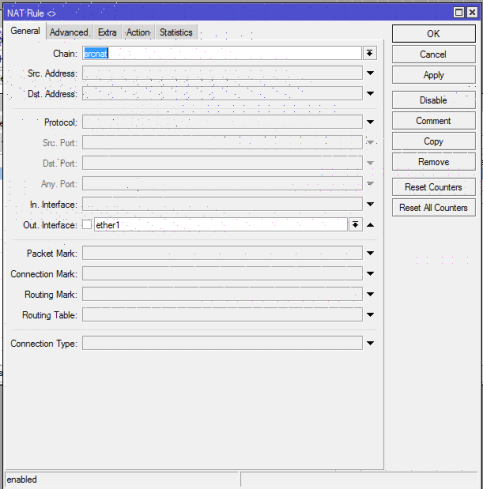
3. Selanjutnya pilih menu action, pilihlah action “Masquerade”. Kemudian klik OK.
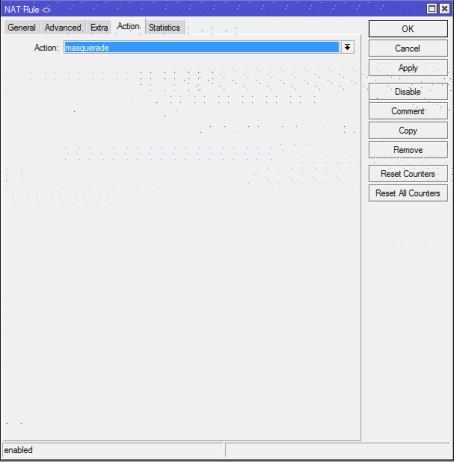
4. Setelah dilakukan setting NAT. Sebelum melakukan test PING koneksi,cabut kabel ethernet ISP ke Mikrotik (ether1). Kemudian pasang kembali kabel tersebut.
5. Bukalah software command prompt, cobalah lakukan test PING ke website semua interface yang terhubung. Jika berhasil,maka jaringan tersebut sudah bisa koneksi ke internet. Jika belum,coba lakukan pengecekan pada konfigurasinya.
1. Langkah awal yang dilakukan yakni, Kita harus memastikan bahwa wlan dalam keadaan enable.

2. Setelah itu, kita dapat melihat hotspot kita pada bagian bar/menu wifi. Klik Connect pada hotspot yang sudah disetting.
Setelah di connectkan maka kita dapat mengakses internet dengan browser. dimana kita dapat mengakses hotspot dengan memasukan ip kedalam kolom search di web (192.168.1.1).
2. Hotspot sudah terhubung dan sudah bisa terhubung ke internet
Data Hasil Percobaan
Login Hotspot
Analisa
Pada praktikum yang telah dilakukan dapat dianalisa bahwa untuk membuat hotspot wifi dilakukan lah 4 kali konfigurasi, yaitu:
Dari praktikum yang dilakukan maka dapat disimpulkan :
1. Hotspot dapat memudahkan perangkat lain dalam pengaksesan internet.
2. Penggunaan keamaan yang baik pada jaringan akan meminimalisir pencurian data.
3. Dalam pengkonfigurasian Hotspot pada mikrotik masih berhubungan dengan DHCP server.
4. Penggunaan nama pada SSID dapat memudahkan orang mengenali Hotspot kita.
5. Penggunaan password pada pengaksesan Hotspot dapat meningkatakan safety pada jaringan yang kita buat.
6. Melakukan NAT ke jaringan publik, membuat user suatu network dapat terhubung ke jaringan publik tersebut
Dari praktikum ini di harapkan mahasiswa dapat membuat dan mengkonfigurasi hotspot sendiri dan menghubungkan hotspot client dengan internet.
Dasar Teori
Mikrotik adalah sistem operasi dan perangkat lunak yang dapat digunakan untuk menjadikan komputer manjadi router network yang handal, mencakup berbagai fitur yang dibuat untuk IP network dan jaringan wireless, cocok digunakan oleh ISP, provider hotspot dan warnet.
2. Router
Router adalah sebuah alat yang mengirimkan paket data melalui sebuah jaringan atau Internet menuju tujuannya, melalui sebuah proses yang dikenal sebagai routing. Proses routing terjadi pada lapisan 3 (Lapisan jaringan seperti Internet Protocol) dari stack protokol tujuh-lapis OSI.
3. IP Address
IP Address adalah sebuah alamat pada komputer agar komputer bisa saling terhubung dengan komputer lain, IP Address terdiri dari 4 Blok, setiap Blok di isi oleh angka 0 - 255. Contoh IP Address seperti 192.168.100.1 , 10.57.38.223 , ini adalah IPv4.
4. Hotspot
Mikrotik router memiliki fitur hotspot, Pada metode Hotspot, yang mana kebanyakan wifi hotspot tidak di password dan semua user bisa konek kemudian akan diarahkan ke halaman login di Web Browser. Tiap user bisa login dengan username dan password yang berbeda-beda. Metode semacam inilah yang sering digunakan di wifi Cafe, Sekolah, kampus, maupun area publik lainnya.hotspot merupakan teknologi nirkabel dengan memanfaatkan gelombang radio untuk menghubungkan satu komputer dengan komputer lainnya.
Kelebihan Hotspot dengan menggunakan Mikrotik:
Dengan menggunakan Mikrotik sebagai Hotspot, kita dapat mengkonfigurasi jaringan wireless yang hanya bisa digunakan dengan username dan password tertentu.
Dapat melakukan manajemen terhadap user-user tersebut. Misalnya, mengatur durasi total penggunaan hotspot per user, membatasi berapa besar data yang dapat di download tiap user, mengatur konten apa saja yang boleh diakses user, dll.
Kekurangan Hotspot dengan menggunakan Mikrotik:
Adanya kelemahan yang terletak pada konfigurasi dan jenis enkripsi. Kelemahan tersbut diakibatkan karena terlalu mudahnya membangun sebuah jaringan wireless.
Wired Equivalent Privacy (WEP) yang menjadi standart keamanan wireless sebelumnya dapat dengan mudah dipecahkan dengan berbagai tools yang tersedia gratis di internet.
Penyaluran Gelombang dan keterbatasan operasional yang tidak konsisten di seluruh dunia.
Konsumsi Power yang cukup tinggi jika dibandingkan dengan beberapa standar lainnya, membuat masa pakai baterai berkurang dan panas.
Jaringan WiFi memiliki rentang yang terbatas. Sebuah router WiFi rumah mungkin memiliki kisaran 45m (150ft) indoor dan 90 juta (300ft) di luar rumah.
Perbedaan Hotspot dan Wifi
Berikut ini adalah perbedaan utama antara Wi-Fi dan hotspot:
1. Wi-Fi adalah istilah umum yang digunakan dalam kasus nirkabel ketersediaan Internet sementara hotspot adalah jenis router atau perangkat fisik yang digunakan untuk menyediakan internet melalui teknologi nirkabel.
2. Wi-Fi itu sendiri adalah jenis penyedia layanan Internet sementara hotspot ada hanya sebuah titik akses.
3. Untuk beberapa Wi-Fi itu sendiri lebih aman dari hotspot karena dalam hotspot ada orang yang dapat mengakses internet dan dalam beberapa kasus dapat melihat pengguna lalu lintas juga.
4. Sinyal Wi-Fi dapat diakses hingga kisaran 20 meter atau 66 kaki sementara sinyal hotspot dapat diakses di kisaran 33 ft.
5. Dalam kasus banyak pengguna hotspot menyediakan kecepatan rendah dibandingkan dengan Wi-Fi.
6. Wi-Fi masih layanan internet dibayar di banyak lokasi sementara layanan hotspot yang sebagian besar gratis seperti yang ditawarkan untuk menyenangkan pelanggan atau pengunjung.
7. Layanan hotspot sebagian besar disediakan oleh perusahaan seluler atau telepon saat layanan Wi-Fi disediakan oleh penyedia layanan Internet daerah setempat.
4. Sinyal Wi-Fi dapat diakses hingga kisaran 20 meter atau 66 kaki sementara sinyal hotspot dapat diakses di kisaran 33 ft.
5. Dalam kasus banyak pengguna hotspot menyediakan kecepatan rendah dibandingkan dengan Wi-Fi.
6. Wi-Fi masih layanan internet dibayar di banyak lokasi sementara layanan hotspot yang sebagian besar gratis seperti yang ditawarkan untuk menyenangkan pelanggan atau pengunjung.
7. Layanan hotspot sebagian besar disediakan oleh perusahaan seluler atau telepon saat layanan Wi-Fi disediakan oleh penyedia layanan Internet daerah setempat.
Topologi
Langkah Percobaan
- Setting IP address
- Setting DHCP Server dan Client
2. Selanjutnya melakukan pemilihan interface mana yang akan menjalankan DHCP server. Interface yang terhubung ke jaringan local, yaitu “ether5”. Kemudian klik next.
3. Isi network ID dari IP address jaringan local. Secara default akan terisi menyesuaikan IP address yang digunakan. Klik next.
4. Isi IP address yang nantinya akan menjadi default gateway pada sisi klien. Secara default akan terisi IP address yang digunakan mikrotik. Klik next.
5. Kemudian tentukan range IP address yang bisa digunakan oleh klien nantinya. Secara default akan terisi meyesuaikan jumlah host valid dari IP address yang digunakan. Jika terlalu banyak, atau ingin menyesuaikannya sesuai kebutuhan, bisa dilakukan perubahan range tersebut. Jika sudah ditentukan range IP address yang akan digunakan, klik next. (Dalam hal ini kondisi default).
6. Lakukan setting IP DNS, dimana nantinya akan menjadi DNS yang digunakan oleh klien.
7. Selanjutnya,tentukan berapa lama waktu peminjaman IP address yang boleh dilakukan oleh setiap klien. Secara otomatis sudah terisi. Dalam hal ini bisa disesuaikan dengan keinginan. Jika sudah klik next.
8. “Setup has completed successfully”. Klik OK saja. Ini adalah pesan yang menandakan bahwa setting DHCP server telah berhasil. Dan pada table DHCP server juga akan muncul secara otomatis informasi tentang DHCP server yang baru dibuat tadi.
9. Setelah DHCP Server sudah disetting, Selanjutnya lakukan setting DHCP Client.
Pada DHCP client,sambungkan switch dari ISP ke port ethernet 1 (eth1) di mikrotik.
Setelah disambung,pada winbox pilih IP > DHCP Client. Tambahkan ether 1 sebagai dhcp client. Dan tampilan seperti menunjukkan gambar dibawah. Pastikan status pada DHCP client dalam keadaan “Bound”
- Setting IP Hotspot WLAN 1
Setelah dilakukan setting DHCP Server dan Client,selanjutnya dialkukan pemberian IP Hotspot pada WLAN 1.
1. Pilih bagian wirreles, kemudian klik wlan 1 dan pilih tanda centang. selanjutnya akan dapat dilihat bahwa wlan 1 telah aktif dan siap untuk di setting.

2. Double klik pada wlan 1 yang ada di table address, dan setting pilihan sesuai dengan gambar. kita dapat memberi nama Hotspot pada kolom SSID .dimana pada bagian ini kita menentukan interface yang akan dibuatkan hotspot. Aktifkan wlan1 dan gunakan mode AP Bridge.
3. Beri IP address interface wlan1, pada menu IP >> Address. Tampilan seperti gambar dibawah :
4. Setelah IP kita setting dan dimasukan maka kita dapat memulai membuat Hotspot untuk wlan1. Untuk lebih mudah nya kita menggunakan wizard Hotspot Setup. Masuk ke menu IP >> Hotspot >> Hotspot Setup.
Pilih Hotspot Interface : wlan1 –> klik Next
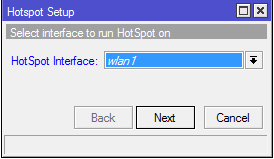
6. Kemudian akan dilakukan penentuan range IP address yang akan diberikan ke user (DHCP Server), User akan diberikan IP secara otomatis oleh DHCP Server antara range IP tersebut. Klik Next.
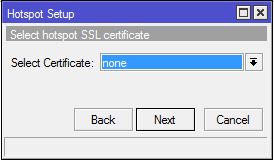
8. Untuk IP Address SMTP Server kosongkan saja. Klik Next.
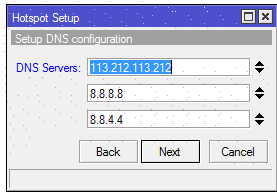
10. Setelah DNS di setting maka kita dapat menambahkan nama dengan memasukkan nama DNS untuk local hotspot server. Jika diisi nantinya akan menggantikan alamat IP dari wlan1 sebagai url halaman login. Jika tidak diisi maka url halaman login akan mengguakan IP address dari wlan1. Kosongkan saja, klik next.
12. Untuk konfigurasi hotspot sudah selesai. di tandai dengan munculnya “setup has completed succesfully”.
- Setting NAT
1. Untuk setting NAT. Pilih pada menu : IP >>Firewall ,kemudian pada menu firewall pilih NAT. Tampilan seperti gambar dibawah :
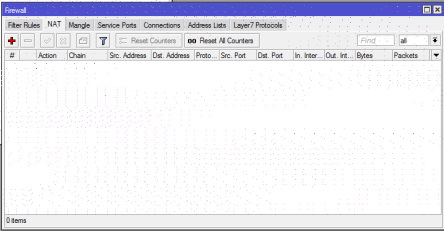
2. Pada menu NAT,pada menu general pastikan interface outputnya. Dimana dalam hal ini yang menjadi interface output “ether1”. Kemudian klik OK.
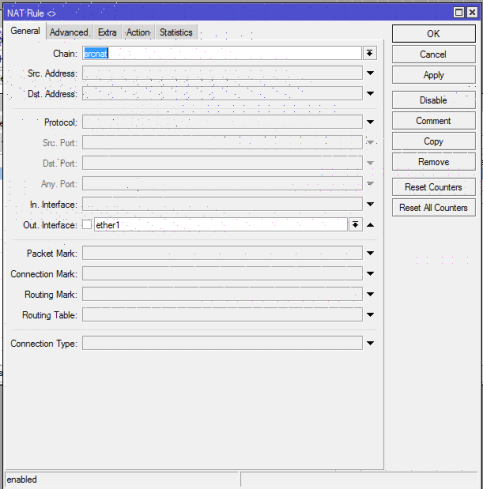
3. Selanjutnya pilih menu action, pilihlah action “Masquerade”. Kemudian klik OK.
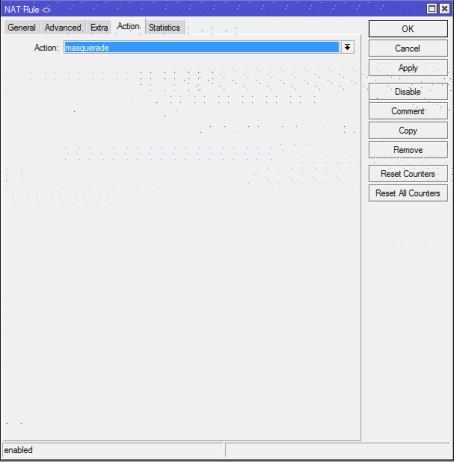
4. Setelah dilakukan setting NAT. Sebelum melakukan test PING koneksi,cabut kabel ethernet ISP ke Mikrotik (ether1). Kemudian pasang kembali kabel tersebut.
5. Bukalah software command prompt, cobalah lakukan test PING ke website semua interface yang terhubung. Jika berhasil,maka jaringan tersebut sudah bisa koneksi ke internet. Jika belum,coba lakukan pengecekan pada konfigurasinya.
- Pengujian Hotspot
1. Langkah awal yang dilakukan yakni, Kita harus memastikan bahwa wlan dalam keadaan enable.

2. Setelah itu, kita dapat melihat hotspot kita pada bagian bar/menu wifi. Klik Connect pada hotspot yang sudah disetting.
Setelah di connectkan maka kita dapat mengakses internet dengan browser. dimana kita dapat mengakses hotspot dengan memasukan ip kedalam kolom search di web (192.168.1.1).
1. Kemudian muncul layanan hotspot menggunakan mikrotik. Isilah username dan password untuk login agar akses ke internet.
2. Hotspot sudah terhubung dan sudah bisa terhubung ke internet
Data Hasil Percobaan
Login Hotspot
Analisa
Pada praktikum yang telah dilakukan dapat dianalisa bahwa untuk membuat hotspot wifi dilakukan lah 4 kali konfigurasi, yaitu:
1. Setting IP Address
2. Setting DHCP Server & DHCP Client
3. Setting IP Hotspot WLAN 1
4. Set NAT
2. Setting DHCP Server & DHCP Client
3. Setting IP Hotspot WLAN 1
4. Set NAT
Kesimpulan
Dari praktikum yang dilakukan maka dapat disimpulkan :
1. Hotspot dapat memudahkan perangkat lain dalam pengaksesan internet.
2. Penggunaan keamaan yang baik pada jaringan akan meminimalisir pencurian data.
3. Dalam pengkonfigurasian Hotspot pada mikrotik masih berhubungan dengan DHCP server.
4. Penggunaan nama pada SSID dapat memudahkan orang mengenali Hotspot kita.
5. Penggunaan password pada pengaksesan Hotspot dapat meningkatakan safety pada jaringan yang kita buat.
6. Melakukan NAT ke jaringan publik, membuat user suatu network dapat terhubung ke jaringan publik tersebut















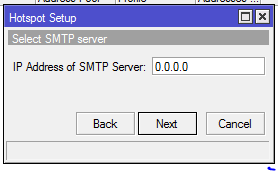
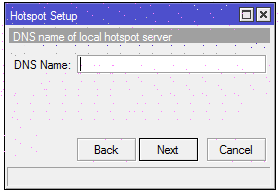



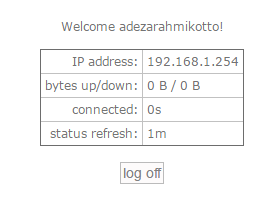

Komentar
Posting Komentar